Sony PCG-GRT815E, PCG-GRT816M, PCG-GRT896SP, PCG-GRT896HP, PCG-GRT895MP User Manual [cz]
...
N 
Příručka pro hardware
Ř a d a P C G - G R T

Důležité informace |
n N |
||
hardwarepro |
|
1 |
|
|
|||
Upozornění |
|||
|
|||
|
Důležité informace |
|
|
Příručka |
© 2003 Sony Corporation. Všechna práva vyhrazena. |
|
|
|
|
||
|
Kopírování, překládání nebo převádění celé této příručky a popsaného softwaru nebo jejich částí na jinou |
|
|
|
elektronickou formu bez předchozího písemného svolení je zakázáno. |
|
|
Společnost Sony Corporation neposkytuje na tuto příručku, software ani další uvedené informace žádnou záruku a na žádnou z těchto položek výslovně neposkytuje žádné předpokládané záruky nebo záruky vztahující se k obchodovatelnosti nebo vhodnosti pro určitý účel. Společnost Sony Corporation nenese žádnou odpovědnost za nepřímé, následné nebo zvláštní škody, bez ohledu na to, zda se zakládají na trestním činu, smlouvě nebo jinak, které vznikly v souvislosti s touto příručkou, softwarem nebo dalšími uvedenými informacemi nebo jejich použitím.
Macrovision: Tento produkt obsahuje technologii na ochranu autorských práv, která je chráněna patenty USA a dalšími právy na duševní vlastnictví. Tato technologie je určena pouze pro domácí nebo jiné omezené způsoby používání, které musí být schváleno společností Macrovision. Zpětná analýza a převod ze strojového kódu jsou zakázány.
Značky ™ nebo ® nejsou v této příručce uváděny.
Právo společnosti Sony Corporation na úpravy této příručky nebo změnu obsažených informací vyhrazeno. Používání softwaru popsaného v této příručce je určeno podmínkami samostatné licenční smlouvy s koncovým uživatelem.
Obrázky v této příručce nemusí odpovídat zakoupenému modelu. Informace o konkrétní konfiguraci počítače VAIO najdete na stránce Specifications.
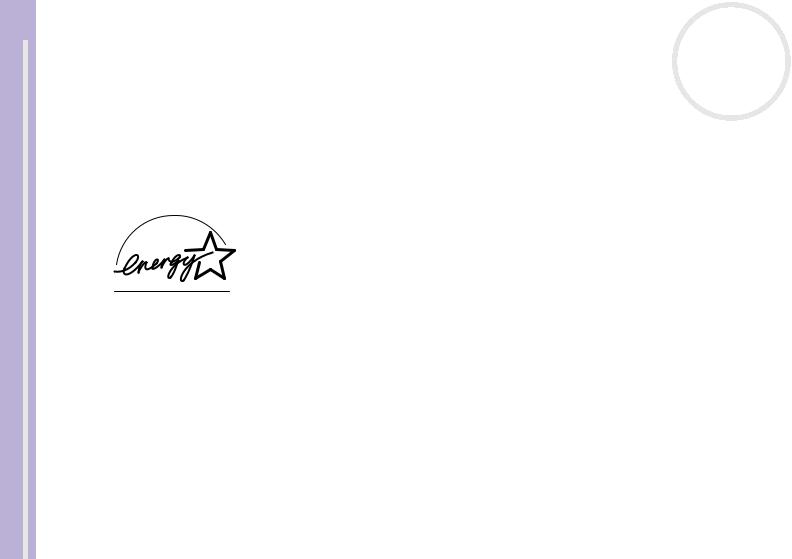
Důležité informace |
|
n N |
||
hardware |
|
|
2 |
|
|
|
|||
|
|
|||
ENERGY |
STAR |
|||
|
||||
pro |
Jako partner programu ENERGY STAR společnost Sony prohlašuje, že tento produkt splňuje předpisy programu ENERGY STAR pro |
|||
úsporu energie. |
||||
|
||||
Příručka |
International ENERGY STAR Office Equipment Program je mezinárodní program, který podporuje používání energeticky úsporných |
|||
počítačů a kancelářského vybavení. Tento program podporuje vývoj a šíření produktů, jejichž funkce umožňují účinně snižovat spotřebu |
||||
|
||||
|
energie. Jedná se o otevřený systém s dobrovolnou účastí subjektů. Program je zaměřen na kancelářské vybavení, jako například |
|||
|
počítače, displeje, tiskárny, faxy a kopírky. V rámci účastnických zemí se pro tyto produkty používají jednotné standardy a loga. |
|||
ENERGY STAR je registrovaná ochranná známka v U.S.A.
Záznamy vlastníka
Číslo modelu a sériové číslo jsou uvedena na spodní části počítače Sony. Zapište tato čísla a uvádějte je při kontaktování služby VAIO-Link. Rovněž si přečtěte tištěný dokument Specifications.

Důležité informace |
|
n N |
|||
hardware |
|
|
|
|
3 |
|
|
|
|
||
|
|
|
|
||
|
|
Informace o bezpečnosti |
|||
|
|
|
|||
pro |
|
|
Obecné |
||
|
|
|
|||
Příručka |
|
|
V případě otevření jednotky z jakéhokoli důvodu může dojít k poškození, na která se nevztahuje záruka. |
||
|
|
Neotevírejte plášť jednotky - hrozí nebezpečí úrazu elektrickým proudem. S opravou se obraťte pouze |
|||
|
|
na kvalifikovaného servisního technika. |
|||
|
|
|
Nevystavujte počítač VAIO dešti ani vlhkosti - hrozí nebezpečí požáru nebo úrazu elektrickým proudem. |
||
|
|
|
Dojde-li k úniku plynu, nepoužívejte v blízkosti místa úniku modem ani telefon. |
||
|
|
|
Nepoužívejte modem za silné bouřky. |
||
|
|
|
S výměnou zálohovací baterie se obraťte na nejbližší servisní středisko společnosti Sony. |
||
|
|
|
Před připojením periferních zařízení tato zařízení a počítač vypněte. |
||
|
|
|
Napájecí kabel připojte až po zapojení všech ostatních kabelů. |
||
|
|
|
Počítač zapněte až po vypnutí všech periferních zařízení. |
||
|
|
|
Pokud se systém nachází v úsporném režimu Standby, nepohybujte s počítačem. |
||
|
|
|
Magnetické vlastnosti některých zařízení a předmětů mohou mít vážné důsledky pro pevný disk. Může |
||
|
|
|
dojít k vymazání dat na pevném disku a k selhání počítače. Neumísťujte počítač do blízkosti nebo na |
||
|
|
|
zařízení nebo předměty, které vytvářejí magnetické pole, zejména: |
||
|
|
|
|
televizory, |
|
|
|
|
|
reproduktory, |
|
|
|
|
magnety a magnetické náramky. |
||
|
|
|
|
|
|

Důležité informace |
n N |
|||
hardware |
|
|
|
4 |
|
|
|
||
|
|
Audio/video |
||
|
|
|
||
|
|
|
|
|
pro |
|
|
Při umístění jednotky do blízkosti zařízení, které vyzařuje elektromagnetické záření může dojít k rušení |
|
|
|
obrazu a zvuku. |
|
|
Příručka |
|
|
|
|
|
|
Připojení |
|
|
|
|
|
|
|
|
|
|
Instalaci modemu nebo telefonní kabeláže neprovádějte za silné bouřky. |
|
|
|
|
Telefonní konektory neinstalujte na vlhká místa (nejedná-li se o konektor speciálně určený pro |
|
|
|
|
vlhké prostředí). |
|
|
|
|
Při instalaci nebo úpravách telefonních linek postupujte obezřetně. |
|
|
|
|
Používejte počítač pouze s dodaným adaptérem střídavého napětí. Chcete-li počítač zcela odpojit od |
|
|
|
|
hlavního zdroje napájení, odpojte adaptér střídavého napětí. |
|
|
|
|
Elektrická zásuvka musí být snadno přístupná. |
|
|
|
|
Nedotýkejte se telefonního kabelu nebo vývodu bez izolace (pokud nebyla telefonní linka odpojena ze |
|
|
|
|
síťového rozhraní). |
|
|
|
|
|
|
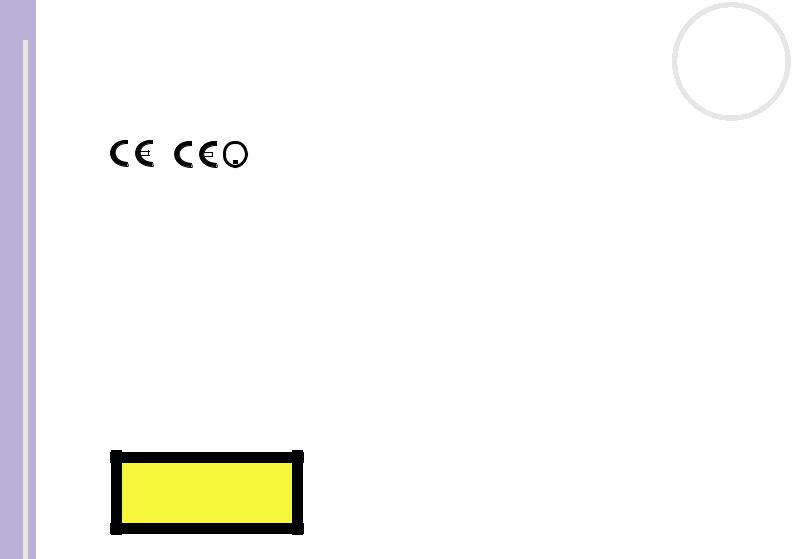
Důležité informace |
n N |
|||||||
hardware |
|
|
|
|
|
|
5 |
|
|
|
|
|
|
|
|||
Informace o předpisech |
||||||||
|
||||||||
|
|
|||||||
Příručka pro |
Společnost Sony tímto prohlašuje, že tento produkt splňuje všechny základní požadavky a ostatní příslušná ustanovení Evropské |
|||||||
směrnice EU 1999/5/EC (směrnice pro rádiové a telekomunikační vybavení). |
|
|||||||
|
|
|
|
|
|
|
||
|
|
|
|
|
|
|
||
Prohlášení o shodě |
|
|||||||
|
|
|||||||
Evropská unie se zaměřuje na volný pohyb zboží pro vnitřní trh a na odstraňování technických překážek obchodu. Tato snaha dospěla k vydání několika směrnic EU, které od výrobců požadují, aby jejich produkty splňovaly základní standardy. Prodávané produkty musí výrobci opatřit značkou CE a prohlášením o shodě (DoC).
Prohlášení o shodě je určeno především pro orgány obchodní kontroly jako důkaz o tom, že produkty splňují požadované standardy. Společnost Sony poskytuje tato prohlášení o shodě EU svým zákazníkům rovněž na webu http://www.compliance.sony.de.
Zadáním názvu modelu do políčka Search výše lze vyhledat prohlášení o shodě pro konkrétní produkt. Zobrazí se seznam odpovídajících dokumentů, které jsou k dispozici ke stažení. Dostupnost prohlášení závisí na rozsahu směrnic EU a na specifikacích konkrétního produktu.
Tento produkt vyhovuje normám EN 55022 třída B a EN 55024 pro používání v následujících prostorech: obytné, komerční a prostory pro provoz lehkého průmyslu.
Tento produkt prošel úspěšně testováním a vyhovuje limitům směrnice EMC pro používání propojovacích kabelů o délce do 3 metrů. Před aktivací integrovaného modemu si přečtěte leták Modem Regulations.
Optická jednotka je označena jako CLASS 1 LASER PRODUCT (laserové zařízení 1. třídy) a splňuje bezpečnostní normu pro laserová zařízení EN 60825-1. Opravu nebo údržbu smí provádět pouze autorizovaný technik společnosti Sony. V případě nesprávné opravy nebo používání hrozí ohrožení bezpečnosti.
CLASS 1
LASER PRODUCT
TO EN 60825-1
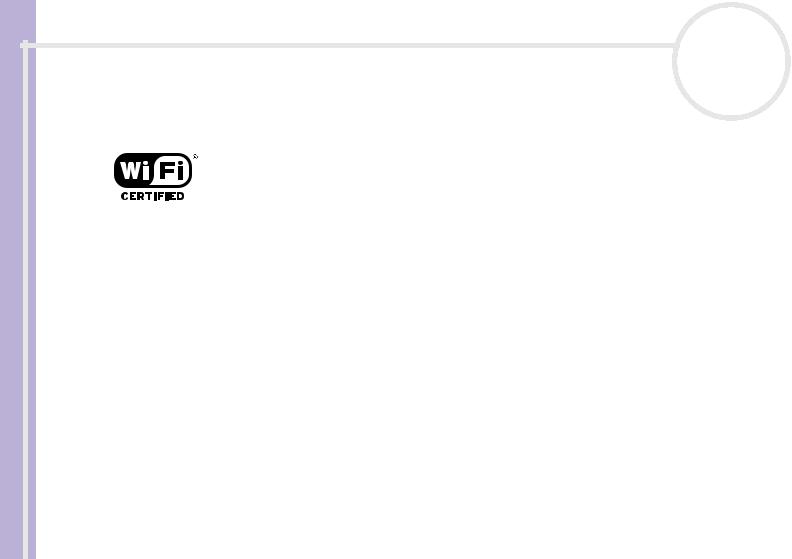
Důležité informace |
n N |
Příručka pro hardware
6
Je-li váš model vybaven funkcí bezdrátové komunikace Wireless LAN, přečtěte si před aktivací této funkce leták Wireless LAN Regulations.
V některých zemích může být používání bezdrátové komunikace Wireless LAN omezena. Podrobné informace týkající se jednotlivých zemí najdete na letáku Wireless LAN Regulations. Funkce bezdrátové komunikace Wireless LAN, která je integrována do této jednotky, získala certifikát Wi-Fi a vyhovuje specifikacím sdružení WECA (Wireless Ethernet Compatibility Alliance) pro komunikaci.
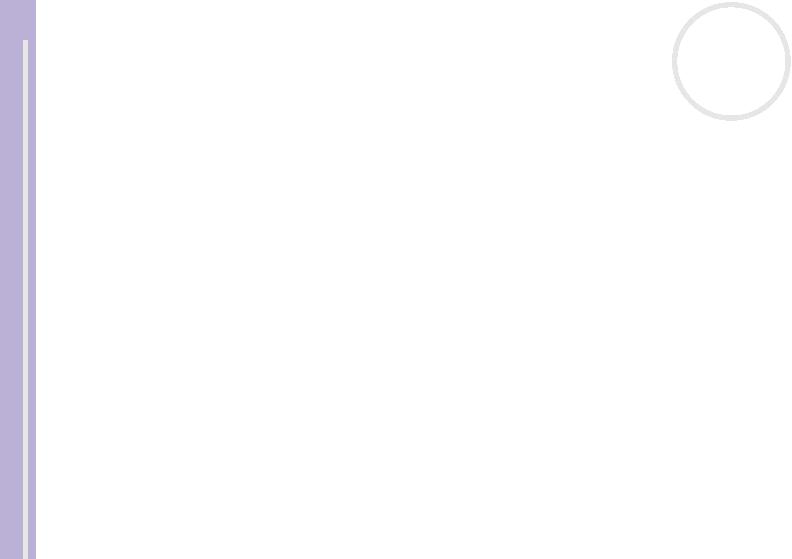
Důležité informace |
|
n N |
||
hardware |
|
|
7 |
|
|
|
|||
|
|
|||
Likvidace baterií Li-Ion |
||||
|
||||
pro |
Nemanipulujte s poškozenými nebo unikajícími bateriemi Li-Ion. Po skončení životnosti baterie rychle |
|||
|
řádně zlikvidujte. |
|||
Příručka |
Při nesprávném nakládání s jednotkou bateriových zdrojů, kterou je toto zařízení vybaveno, hrozí |
|||
|
|
Při nedodržení postupu výměny baterie hrozí nebezpečí výbuchu. Při výměně baterie používejte typ |
||
|
|
doporučený výrobcem nebo odpovídající. Použité baterie zlikvidujte podle pokynů výrobce. |
||
|
|
nebezpečí požáru nebo popálení chemickými látkami. Jednotku nedemontujte, nevystavujte teplotám |
||
|
|
nad 60 °C ani nespalujte. |
||
|
Použité baterie rychle a řádně zlikvidujte. |
|||
|
Uchovávejte mimo dosah dětí. |
|||
|
V některých oblastech může být likvidace baterii Li-Ion do komunálního odpadu zakázána. |
|||
|
Využijte veřejných sběrných služeb. |
|||
Likvidace záložní baterie vnitřní paměti
Tento počítač je vybaven záložní baterií vnitřní paměti, která by po dobu životnosti produktu neměla vyžadovat výměnu. V případě výměny této baterie se obraťte na službu VAIO-Link.
Při nedodržení postupu výměny baterie hrozí nebezpečí výbuchu.
Po skončení životnosti baterii řádně zlikvidujte.
V některých oblastech může být likvidace baterii Li-Ion nebo jiných bezpečných baterií do komunálního odpadu zakázána.
Využijte veřejných sběrných služeb.

Vítejte
Příručka pro hardware
 n N
n N 
8
Vítejte
Blahopřejeme vám k zakoupení počítače Sony VAIO. Společnost Sony využila špičkových technologií v oblasti zvuku, obrazu, výpočetní techniky a komunikací, aby vám poskytla nejmodernější osobní počítač. 
Mezi hlavní funkce, které můžete využít, patří:
Výjimečný výkon.
Přenositelnost - nabíjecí jednotka bateriových zdrojů umožňuje pracovat s počítačem několik hodin bez zdroje střídavého napětí.
Kvalita obrazu a zvuku Sony - displej LCD s vysokým rozlišením umožňuje využívat dokonalé moderní multimediální aplikace, hry a software pro zábavu.
Multimediální funkce – zábava s disky CD se zvukem a obrazem.
Propojitelnost – tento počítač je vybaven rozhraním Ethernet, USB 2.0 High-speed/Full-speed/Low- speed (Vysoká, plná, nízká rychlost) a i.LINK. Obousměrné digitální rozhraní i.LINK slouží pro výměnu dat. Paměťová karta Memory Stick umožňuje snadno vyměňovat a sdílet digitální data mezi kompatibilními produkty.
Technologie bezdrátové komunikace Wireless – díky technologii Wireless LAN (IEEE 802.11b/g) lze volně komunikovat bez kabelů nebo drátů*.
Windows - počítač je vybaven operačním systémem Microsoft Windows XP Professional nebo Home Edition* s aktualizací Service Pack 1.
Komunikace - můžete přistupovat k oblíbeným službám online, odesílat a přijímat e-maily nebo procházet Internet.
Skvělé služby zákazníkům - máte-li při používání počítače potíže, můžete vyhledat možné řešení na webu služby VAIO-Link:
http://www.vaio-link.com
Před kontaktováním služby VAIO-Link zkuste problém nejprve odstranit podle pokynů v této příručce, v tištěné příručce Guide to Troubleshooting and Using the VAIO Recovery and Documentation Disc nebo v příručkách a souborech nápovědy pro periférie nebo software.
* V závislosti na modelu.
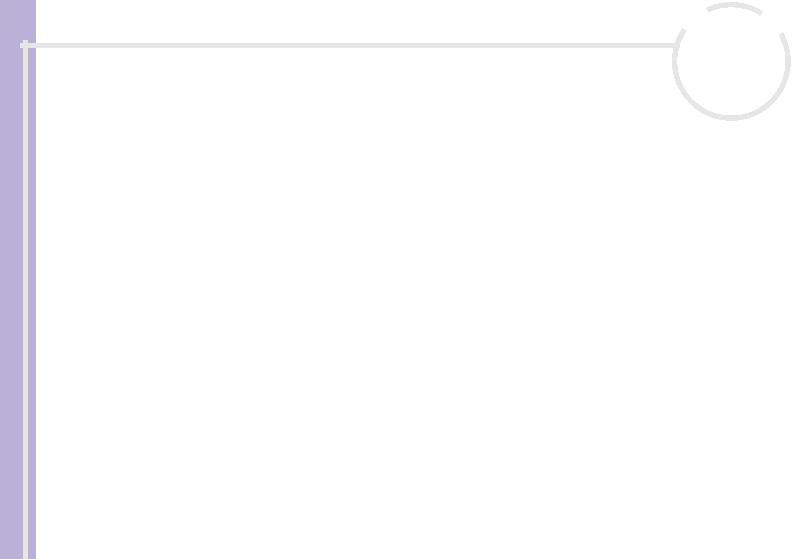
Vítejte
Příručka pro hardware
 n N
n N 
9
Sada dokumentace
Sada dokumentace obsahuje tištěné informace a uživatelské příručky, které jsou určeny pro uživatele počítače.
Uživatelské příručky jsou zkompilovány v informačním středisku VAIO Info Centre na disku VAIO Recovery and Documentation Disc.
Tištěná dokumentace
Brožura Getting Started, která obsahuje stručný popis položek balení a postup při instalaci počítače.
Stránka Specifications, která obsahuje tabulku se specifikacemi, seznam softwaru v sadě a přehled všech konektorů.
Příručka Guide to Troubleshooting and Using the VAIO Recovery and Documentation Disc, která obsahuje postupy řešení běžných problémů, seznámení s principem a používáním disku VAIO Recovery and Documentation Disc dodaného s počítačem a informace o službě VAIO-Link.
Znění záruky Sony Guarantee.
Leták Safety Regulations.
Leták Wireless Lan Regulations**.
Leták Modem Regulations.
** V závislosti na modelu.

Vítejte
Příručka pro hardware
 n N
n N 
10
Netištěná dokumentace
Dokumentace, která je k dispozici v informačním středisku VAIO Info Centre, obsahuje následující příručky:
Příručka pro hardware (tato příručka).
Příručka k softwaru s krátkými popisy funkcí softwaru, které jsou k dispozici v systémech VAIO.
Další zdroje
1Podrobné informace o funkcích a odstraňování problémů se softwarem najdete v souborech
Online Help.
2Elektronické výukové programy pro oblíbený software VAIO najdete na webu http://www.club-vaio.com.
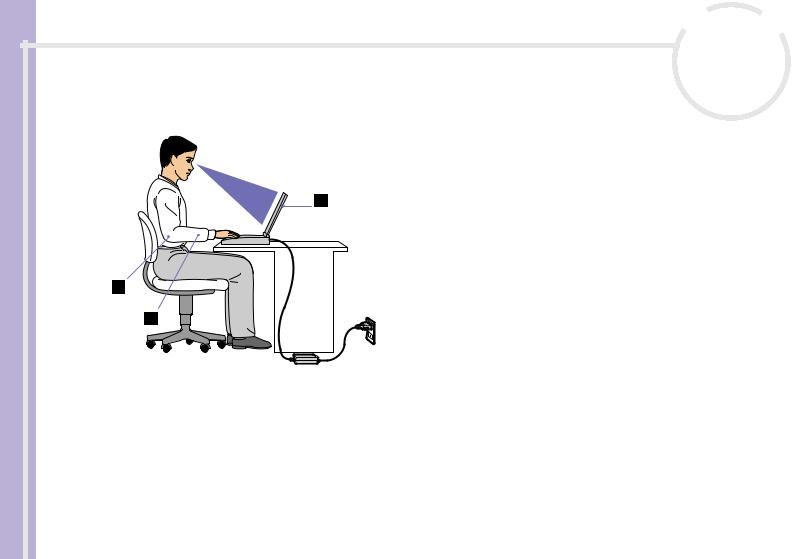
Vítejte
Příručka pro hardware
 n N
n N 
11
Ergonomická pravidla
Tento počítač budete používat jako přenosné zařízení v různých prostředích. Při používání počítače v kanceláři i v terénu je třeba v co největší míře dodržovat následující ergonomická pravidla:
Poloha počítače – postavte počítač přímo před sebe (1). Při používání klávesnice, dotykové podložky nebo externí myši udržujte předloktí vodorovně (2) a mějte zápěstí v neutrální uvolněné poloze (3). Horní části končetin nechte volně splývat podél těla. Během práce s počítačem dělejte přestávky. Nadměrně dlouhé používání počítače může způsobit křeče svalů nebo šlach.
Kancelářské vybavení a poloha – použijte židli s dobrou opěrou zad. Nastavte výšku židle tak, aby celá plocha chodidel spočívala na podlaze. Pro zvýšení pohodlí lze použít opěrku chodidel. Seďte volně ve svislé poloze. Neohýbejte se dopředu ani se nezaklánějte příliš dozadu.
Úhel pohledu na displej počítače – pomocí funkce naklánění nastavte optimální polohu displeje. Správným nastavení polohy lze snížit namáhání zraku a svalovou únavu. Rovněž nastavte jas zobrazení.
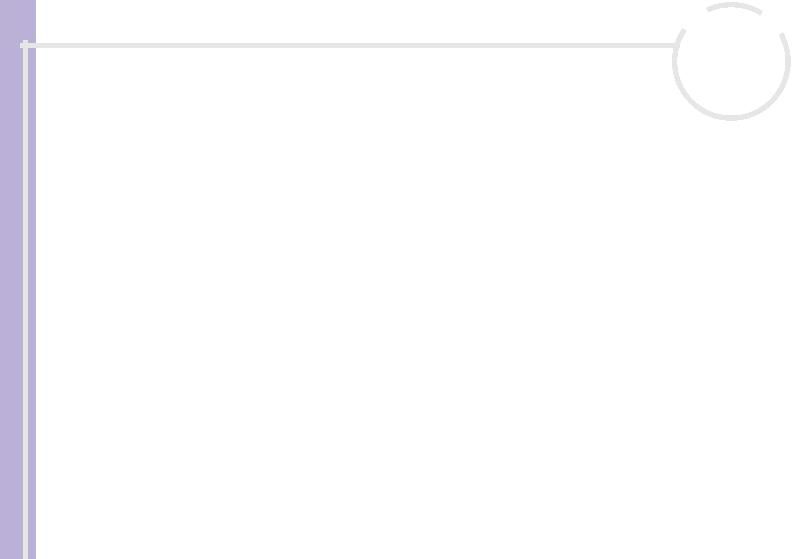
Vítejte
Příručka pro hardware
 n N
n N 
12
Osvětlení – umístěte počítač tak, aby se na displeji neodráželo světlo nebo záblesky z oken nebo
osvětlení. Používejte měkké světlo, které nevytváří na displeji jasná místa. Rovněž lze zakoupit příslušenství monitoru pro omezení odraženého světla. Správné osvětlení zvyšuje pohodlí a efektivitu práce.
Umístění externího monitoru – při používání externího monitoru jej umístěte do pohodlné sledovací vzdálenosti. Sedíte-li před monitorem, musí se obrazovka nacházet v rovině očí nebo o něco níže.
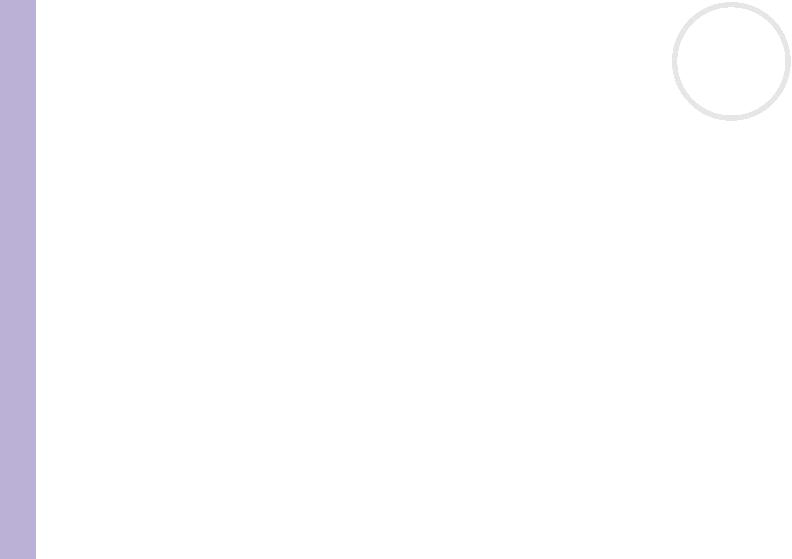
Používání počítače VAIO |
n N |
|||
hardware |
|
|
|
13 |
|
|
|
||
|
|
Používání počítače VAIO |
||
|
|
|
||
|
|
|
|
|
pro |
|
|
Po přečtení a porozumění informací v tištěné příručce Getting Started a na stránce Specifications |
|
|
|
můžete začít počítač bezpečně a s důvěrou používat. |
|
|
Příručka |
|
|
Chcete-li využívat všech možností tohoto počítače VAIO, přečtěte si následující části. |
|
|
|
|
|
|
|
|
|
Připojení zdroje napájení (strana 14) |
|
|
|
|
Nastavení počítače pomocí nástroje Sony Notebook Setup (strana 18) |
|
|
|
|
Bezpečné vypnutí počítače (strana 20) |
|
|
|
|
Používání klávesnice (strana 21) |
|
|
|
|
Používání dotykové plochy (strana 24) |
|
|
|
|
Používání diskové jednotky (strana 25) |
|
|
|
|
Používání adaptéru pro úsporu hmotnosti (strana 31) |
|
|
|
|
Používání karet PC (strana 32) |
|
|
|
|
Používání paměťové karty Memory Stick (strana 35) |
|
|
|
|
Používání modemu (strana 38) |
|
|
|
|
Používání funkce bezdrátové komunikace Wireless LAN (WLAN) (strana 41) |
|
|
|
|
Používání úsporných režimů (strana 48) |
|
|
|
|
Řízení spotřeby pomocí nástroje PowerPanel (strana 51) |
|
|
|
|
|
|
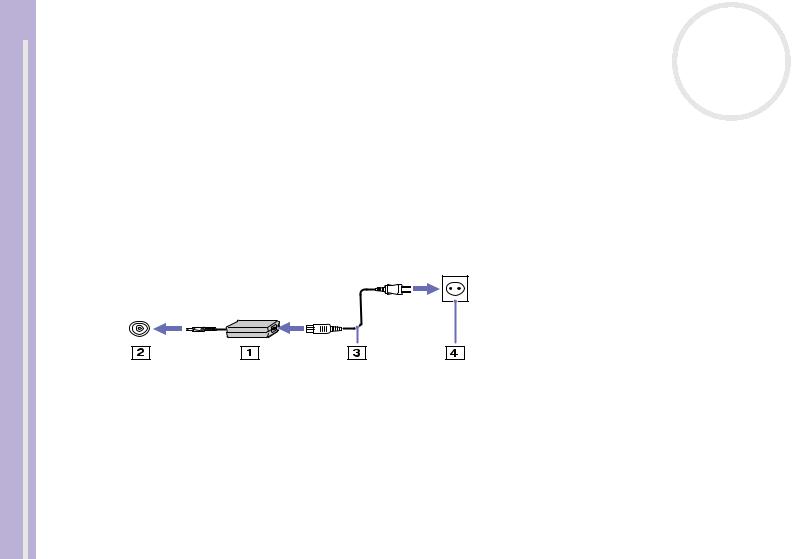
Používání počítače VAIO |
n N |
||
hardware |
|
14 |
|
|
|||
Připojení zdroje napájení |
|||
|
|||
|
|
||
pro |
Jako zdroj napájení lze používat adaptér střídavého napětí nebo nabíjecí jednotku bateriových zdrojů. |
||
Používání adaptéru střídavého napětí |
|
||
Příručka |
|
||
Při používání adaptéru střídavého napětí postupujte podle následujících pokynů: |
|
||
|
|
||
1Připojte kabel adaptéru střídavého napětí (1) ke konektoru DC In (2) (vstup stejnosměrného napětí) v počítači.
2Připojte jeden konec napájecího kabelu (3) k adaptéru střídavého napětí.
3Připojte druhý konec napájecího kabelu (4) k elektrické zásuvce.
Používejte počítač pouze s dodaným adaptérem střídavého napětí.
Chcete-li počítač zcela odpojit od hlavního zdroje napájení, odpojte adaptér střídavého napětí. Napájecí zásuvka musí být snadno přístupná.
Používání jednotky bateriových zdrojů
V závislosti na modelu můžete jako zdroj napájení používat jednu nebo dvě baterie. Dodatečné jednotky bateriových zdrojů jsou k dispozici samostatně. Jednotka bateriových zdrojů dodaná s počítačem není při zakoupení zcela nabitá.
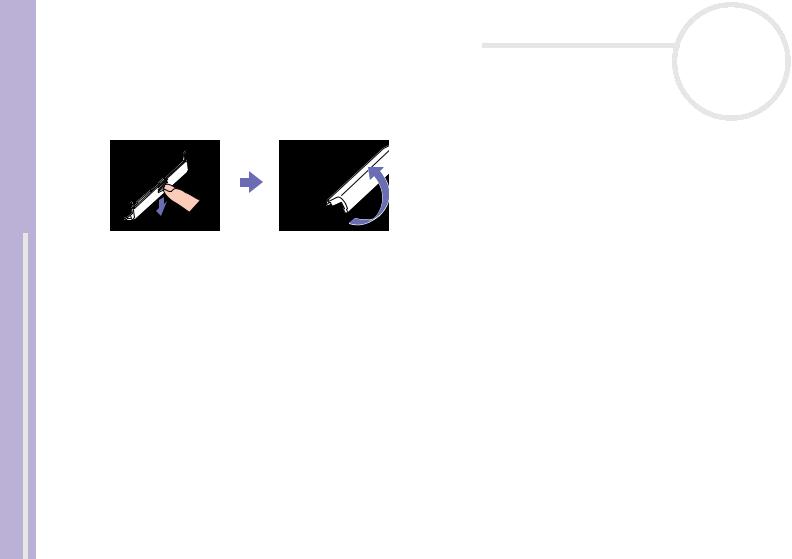
Používání počítače VAIO |
n N |
|
hardware |
|
15 |
Vložení jednotky bateriových zdrojů |
|
|
|
|
|
Příručka pro |
Při vkládání jednotky bateriových zdrojů postupujte podle následujících pokynů: |
|
1 Otevřete kryt pozice baterie. |
|
|
|
|
|
2Vložte jednotku bateriových zdrojů do pozice v počítači tak, aby štítek směřoval do počítače.
3Zavřete kryt pozice baterie tak, aby zaklapl.
Pokud počítač s vloženou jednotkou bateriových zdrojů připojíte přímo ke zdroji střídavého napětí, bude napájen z elektrické zásuvky.
Nabíjení jednotky bateriových zdrojů
Při nabíjení jednotky bateriových zdrojů postupujte podle následujících pokynů:
1Připojte adaptér střídavého napětí k počítači.
2Vložte jednotku bateriových zdrojů do počítače.
Počítač začne automaticky jednotku nabíjet (nabíjení baterie je signalizováno dvojitým blikáním kontrolky baterie).
V závislosti na modelu může být počítač vybaven jednou nebo dvěma kontrolkami baterie.
Signály kontrolek baterie |
Význam |
|
|
Zapnuto |
Počítač je napájen z baterie. |
|
|
Jedno bliknutí |
Napětí baterie je nedostatečné. |
|
|
Dvojité bliknutí |
Probíhá nabíjení baterie. |
|
|
Vypnuto |
Počítač je napájen z elektrické zásuvky. |
|
|

Používání počítače VAIO |
n N |
Příručka pro hardware
16
Pokud je napětí baterie nedostatečné, blikají kontrolky baterie i napájení.
Při přímém připojení počítače k elektrické zásuvce ponechejte jednotku bateriových zdrojů v počítači. Během používání počítače se bude
jednotka nabíjet. 
 Pokud napětí baterie klesne pod 10 %, připojte adaptér střídavého napětí a nechte baterii nabít. Nebo počítač vypněte a vložte zcela nabitou baterii.
Pokud napětí baterie klesne pod 10 %, připojte adaptér střídavého napětí a nechte baterii nabít. Nebo počítač vypněte a vložte zcela nabitou baterii.
Životnost baterie lze prodloužit změnou nastavení režimu správy napájení v nástroji PowerPanel.
Jednotka bateriových zdrojů dodaná s počítačem představuje baterii Li-Ion, kterou lze kdykoli nabíjet. V případě nabíjení částečně vybité baterie nedochází k žádnému ohrožení její životnosti.
Během napájení počítače jednotkou bateriových zdrojů svítí kontrolka baterie. Když je baterie takřka vybitá, začnou blikat kontrolky baterie i napájení.
Při používání některých softwarových aplikací nebo periferních zařízení počítač pravděpodobně nepřejde do režimu spánku Hibernate ani v případě, že životnost baterie bude nízká. Chcete-li při používání napájení z baterie zabránit ztrátě dat, je třeba data často ukládat a ručně aktivovat režim řízení spotřeby, jako například úsporný režim Standby nebo režim spánku Hibernate.
Pokud počítač s vloženou jednotkou bateriových zdrojů připojíte přímo ke zdroji střídavého napětí, bude napájen z elektrické zásuvky.
Vyjmutí jednotky bateriových zdrojů
Při vyjmutí jednotky bateriových zdrojů postupujte podle následujících pokynů:
1Vypněte počítač.
2Otevřete kryt pozice baterie.
3Vyjměte jednotku bateriových zdrojů.
4Zavřete kryt pozice baterie.
Vyjmete-li jednotku bateriových zdrojů ze zapnutého počítače, který není připojen k adaptéru střídavého napětí, nebo vyjmete-li baterii z počítače, který se nachází v úsporném režimu Standby, může dojít ke ztrátě dat.

Používání počítače VAIO |
n N |
||
hardware |
|
17 |
|
|
|||
|
|||
Uživatelé si mohou zakoupit druhou nabíjecí jednotku bateriových zdrojů. Při používání dvou jednotek |
|||
|
Používání druhé jednotky bateriových zdrojů |
|
|
pro |
bateriových zdrojů se prodlužuje doba provozu počítače při napájení bateriemi. Při používání dvou jednotek |
||
|
|||
Příručka |
bateriových zdrojů se bude jako první nabíjet jednotka, která byla vložena jako první. Druhá jednotka se |
||
začne nabíjet, jakmile je první jednotka nabitá na 85 %. Průběh nabíjení jednotek bateriových zdrojů lze |
|||
|
|||
|
sledovat prostřednictvím kontrolek baterií. |
|
|
|
Pokyny pro vkládání nebo vyjímání druhé jednotky bateriových zdrojů najdete v části Používání adaptéru |
||
|
pro úsporu hmotnosti (strana 31). |
|
|
Vložíte-li do počítače dvě baterie, můžete jednu z nich vyjmout, aniž by bylo nutné vypnout počítač. Při vyjímání jednotky bateriových zdrojů musí svítit kontrolka druhé jednotky. Pokud svítí kontrolka jednotky, kterou chcete vyjmout, klepněte pravým tlačítkem myši na ikonu baterie na hlavním panelu systému a potom klepněte na možnost Switch Battery.
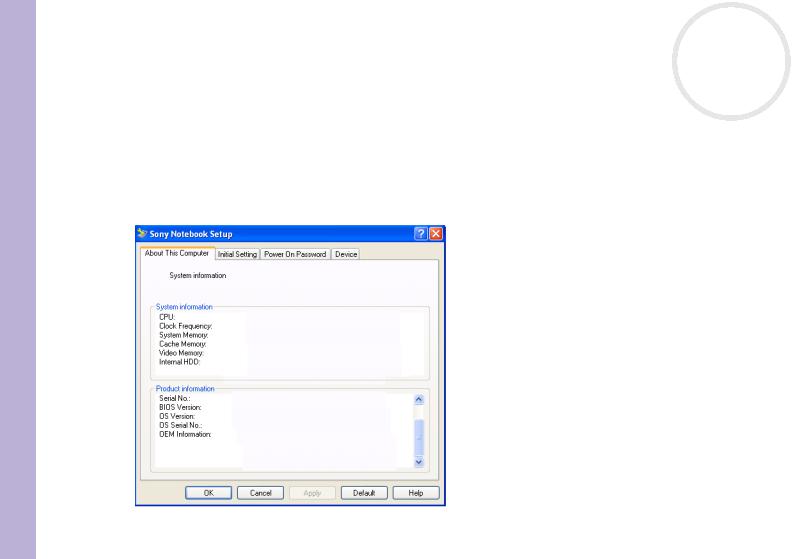
Používání počítače VAIO |
n N |
||||
hardware |
|
|
|
|
18 |
|
|
|
|
||
|
|
Nastavení počítače pomocí nástroje Sony Notebook Setup |
|||
|
|
|
|||
|
|
|
|
||
pro |
|
|
Nástroj Sony Notebook Setup slouží ke zjišťování systémových informací, určování předvoleb chování |
||
|
|
systému a nastavení hesla pro ochranu počítače VAIO. |
|
||
Příručka |
|
|
Při používání nástroje Sony Notebook Setup postupujte podle následujících pokynů: |
|
|
|
|
|
|
||
|
|
|
1 Klepněte na tlačítko Start na hlavním panelu systému Windows. |
|
|
|
|
|
2 V nabídce All Programs vyberte a klepněte na položku Sony Notebook Setup. |
|
|
|
|
|
Zobrazí se okno aplikace Sony Notebook Setup. |
|
|
|
|
|
|
|
|
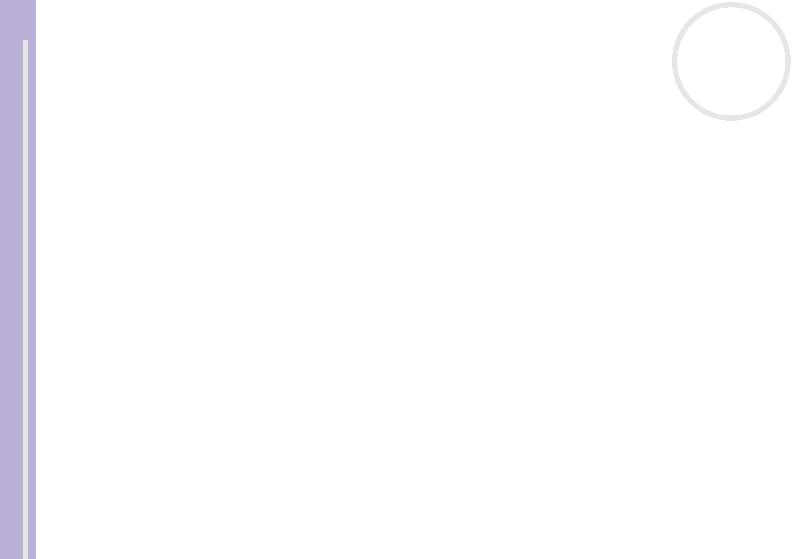
Používání počítače VAIO |
|
n N |
|||
hardware |
|
|
|
19 |
|
|
|
|
|||
|
|
|
|||
|
|
|
|
|
|
|
Karta |
Popis |
|
||
|
|
|
|||
pro |
|
|
|
|
|
|
About This Computer |
Obsahuje systémové informace, včetně velikosti paměti, sériového čísla a verze systému BIOS. |
|
||
|
|
|
|||
Příručka |
|
|
|
|
|
|
Initial Setting |
Slouží k nastavení pořadí jednotek a zařízení, které chcete použít pro zavedení operačního |
|
||
|
|
systému. Můžete určit pevný disk nebo jiné jednotky nainstalované v počítači. Můžete změnit |
|
||
|
|
|
|
||
|
|
|
hlasitost zvuků, které se přehrávají při zavádění operačního systému. |
|
|
|
|
|
|
|
|
|
|
Power On Password |
Slouží k nastavení hesla pro zabezpečení počítače. |
|
|
|
|
|
Jestliže tuto funkci použijete, musíte si heslo neustále pamatovat. Zapomenete-li heslo, nebude |
|
|
|
|
|
již možné toto nastavení změnit ani spustit počítač. |
|
|
|
|
|
|
|
|
|
|
Device |
Slouží k zakázání portů nebo zařízení pro uvolnění systémových prostředků. Chcete-li změnit |
|
|
|
|
|
nastavení portu, vyberte jej a klepněte na kartě Device na tlačítko Settings. |
|
|
|
|
|
|
|
|
3Vyberte kartu položky, kterou chcete změnit.
4Po dokončení klepněte na tlačítko OK. Změna položky bude dokončena.
Chcete-li získat další informace o jednotlivých položkách v souboru nápovědy, klepněte na obrazovce aplikace Sony Notebook Setup na tlačítko Help. Jestliže spustíte aplikaci Sony Notebook Setup jako uživatel s omezeným přístupem, bude zobrazena pouze karta About This Computer.
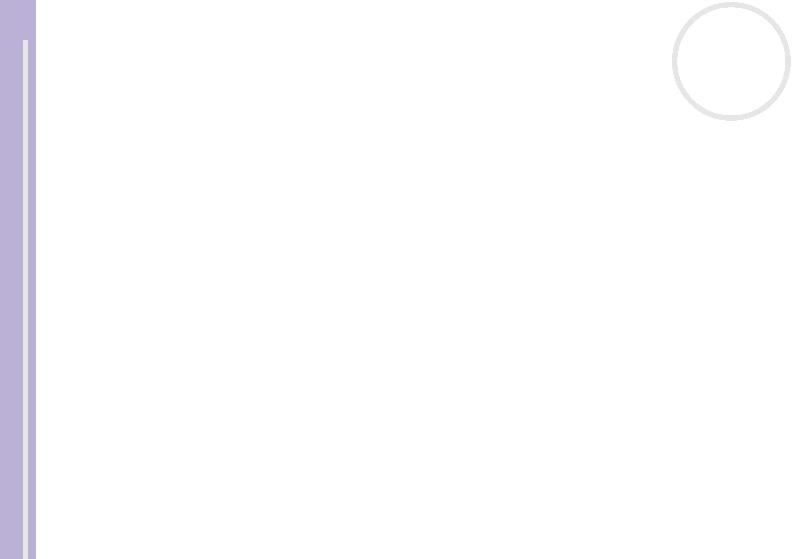
Používání počítače VAIO |
n N |
||||
hardware |
|
|
|
20 |
|
|
|
|
|||
Bezpečné vypnutí počítače |
|||||
|
|||||
|
|
||||
pro |
Při vypínání počítače je důležité postupovat správně, aby nedošlo ke ztrátě neuložených dat. |
|
|||
Při vypínání počítače postupujte podle následujících pokynů: |
|
||||
Příručka |
|
||||
1 |
Vypněte všechna periferní zařízení připojená k počítači. |
|
|||
|
|
||||
|
2 |
Klepněte na tlačítko Start. |
|
||
|
3 |
Klepněte na příkaz Turn Off Computer |
|
||
|
|
Zobrazí se okno Turn off computer. |
|
||
|
4 |
Klepněte na tlačítko Turn Off. |
|
||
|
5 |
Dodržujte všechna upozornění na nutnost uložit dokumenty nebo možnost, že jsou přihlášeni další |
|||
|
|
uživatelé a počkejte, dokud se počítač nevypne automaticky. |
|
||
|
|
Kontrolka napájení zhasne. |
|
||
V případě potíží s vypnutím počítače najdete další pokyny v příručce Troubleshooting guide.

Používání počítače VAIO |
|
|
n N |
|||
hardware |
|
|
|
|
21 |
|
|
|
|
|
|||
|
|
|
|
|||
|
Používání klávesnice |
|||||
|
|
|||||
pro |
|
Klávesnice tohoto počítače je velmi podobná klávesnici stolního počítače, obsahuje však dodatečné klávesy, |
||||
|
které slouží k provádění speciálních funkcí notebooku. |
|||||
Příručka |
|
Další informace o standardních klávesách najdete v centru pro nápovědu a odbornou pomoc systému |
||||
|
|
|||||
|
|
Windows. |
|
|
|
|
|
|
Na webu služby VAIO-Link (www.vaio-link.com) je rovněž k dispozici glosář pro pomoc při používání |
||||
|
|
klávesnice. |
|
|
|
|
|
|
Klávesové zkratky a funkce s klávesou <Fn> |
||||
|
|
Klávesová zkratka / funkce |
Funkce |
|||
|
|
|
|
|
||
|
|
<Fn> + <Esc> : Standby |
Slouží k přepnutí systému do úsporného režimu řízení spotřeby Standby. Chcete-li obnovit |
|||
|
|
(Úsporný režim) |
aktivitu systému, stiskněte libovolnou klávesu. |
|||
|
|
|
|
|
|
|
|
|
<Fn> + |
(F3): vypínač |
Slouží k zapnutí a vypnutí integrovaného reproduktoru. |
||
|
|
reproduktoru |
|
|
|
|
|
|
|
|
|
|
|
|
|
<Fn> + |
(F4): hlasitost |
Slouží k nastavení hlasitosti integrovaného reproduktoru. |
||
reproduktoru
Chcete-li zvýšit hlasitost, stiskněte klávesu <Fn>+<F4> a potom klávesu  nebo
nebo  .
.
Chcete-li snížit hlasitost, stiskněte klávesu <Fn>+<F4> a potom klávesu  nebo
nebo  . Nastavení hlasitosti lze rovněž provádět tlačítky Volume up a Volume down pod dotykovou plochou počítače.
. Nastavení hlasitosti lze rovněž provádět tlačítky Volume up a Volume down pod dotykovou plochou počítače.
<Fn> + |
(F5): ovládání jasu |
Slouží k nastavení jasu displeje LCD. |
Chcete-li zvýšit intenzitu jasu, stiskněte klávesu <Fn>+<F5> a potom klávesu  nebo
nebo  .
.
Chcete-li snížit intenzitu jasu, stiskněte klávesu <Fn>+<F5> a potom klávesu nebo  .
.
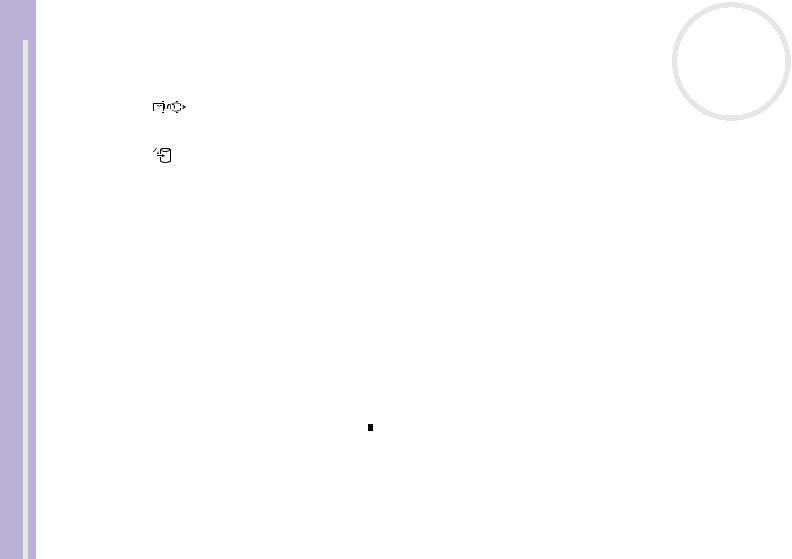
Používání počítače VAIO |
|
|
|
n N |
|||
hardware |
|
|
|
|
|
|
22 |
|
|
|
|
|
|
||
|
Klávesová zkratka / funkce |
|
|||||
|
Slouží k přepínání zobrazení na displejem LCD, externím zařízení (podle tohoto, zda je počítač |
||||||
|
|
Funkce |
|||||
|
|
|
|
|
|
|
|
pro |
|
<Fn> + |
|
|
(F7)*: přepínač |
připojen k monitoru nebo televizoru) a na displeji i externím zařízení současně. Tato funkce je |
|
|
zobrazení na externí monitor |
||||||
|
|
||||||
|
|
k dispozici pouze pro prvního přihlášeného uživatele, nikoli pro druhého. |
|||||
Příručka |
|
|
|
|
|
||
|
|
|
|
|
|
|
|
|
<Fn> + |
(F12): Hibernate |
V tomto režimu má počítač nejnižší spotřebu energie. Po použití tohoto příkazu bude na pevný |
||||
|
|
||||||
|
|
(Režim spánku) |
disk uložen stav systému a periferních zařízení a napájení systému bude vypnuto. Chcete-li |
||||
|
|
|
|
|
|
obnovit původní stav systému, stiskněte vypínač napájení. |
|
|
|
|
|
|
|
Podrobnosti o systému řízení spotřeby najdete v části Používání úsporných režimů |
|
|
|
|
|
|
|
(strana 48). |
|
|
|
|
|
|
|
|
|
|
|
<Fn> + <E> |
|
|
Slouží k otevření přihrádky na disk. |
||
|
|
|
|
|
|
|
|
! * Tato funkce je k dispozici pouze pro prvního přihlášeného uživatele. Pro uživatele, který se přihlásí pod jiným účtem, nebude tato funkce k dispozici. Chce-li jiný uživatel zapnout zobrazení na externím monitoru nebo televizoru, použijte vlastnosti monitoru.
Některé funkce jsou k dispozici až po spuštění operačního systému Windows.
Odstraňování problémů se zvukem
Z reproduktorů nevychází žádný zvuk
Integrované reproduktory jsou pravděpodobně vypnuté. Zapněte reproduktory stisknutím kláves <Fn>+<F3>.
Hlasitost reproduktorů je pravděpodobně nastavena na minimum. Chcete-li zvýšit hlasitost, stiskněte
klávesu <Fn>+<F4> a potom klávesu  nebo
nebo  . Nastavení hlasitosti lze rovněž provádět tlačítky Volume up a Volume down pod dotykovou plochou počítače.
. Nastavení hlasitosti lze rovněž provádět tlačítky Volume up a Volume down pod dotykovou plochou počítače.
Pokud používáte k napájení počítače baterii, zkontrolujte, zda je správně nainstalována a nabitá.
Používáte-li aplikaci, která je vybavena vlastní funkcí nastavení hlasitosti, zkontrolujte, zda je tato funkce zapnutá.
Zkontrolujte nastavení hlasitosti v systému Windows.
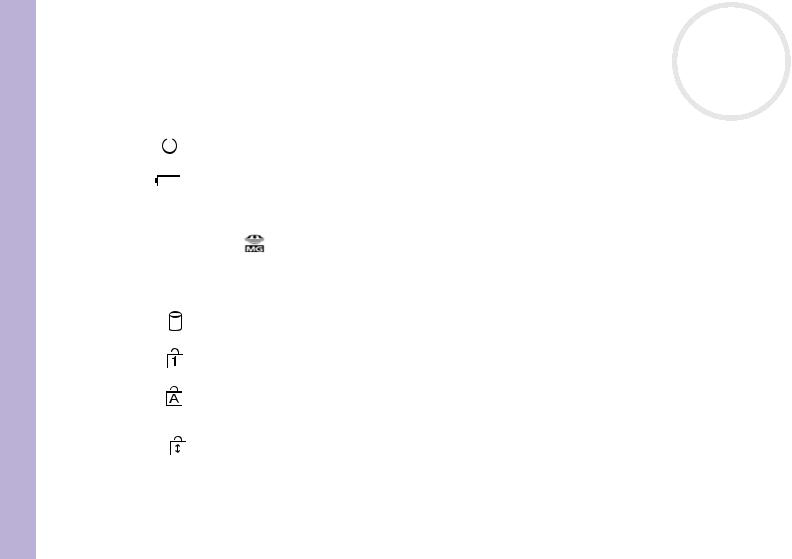
Používání počítače VAIO |
|
|
|
n N |
|||||
hardware |
|
|
|
|
|
|
|
23 |
|
|
|
|
|
|
|
|
|||
|
|
Kontrolky |
|
|
|
||||
|
|
|
|
|
|
|
|||
|
|
|
|
|
|
|
|
||
pro |
|
|
Kontrolka |
|
Funkce |
|
|
|
|
|
|
|
|
|
|
|
|
|
|
|
|
|
|
|
Napájení je zapnuto: svítí zeleně. |
|
|
|
|
Příručka |
|
|
Baterie |
|
|
|
|
|
|
|
|
|
|
|
|
|
|
||
|
|
|
Napájení |
|
|
Úsporný režim Standby: bliká oranžově. |
|
||
|
|
|
|
|
|
|
|
|
|
|
|
|
|
|
|
Signalizuje stav baterie. |
|
|
|
|
|
|
|
|
|
|
|
|
|
|
|
|
Bezdrátová komunikace |
Rozsvítí se po aktivaci funkce bezdrátové komunikace Wireless LAN. Po deaktivaci funkce |
|
||||
|
|
|
Wireless LAN |
|
bezdrátové komunikace Wireless LAN zhasne. |
|
|||
|
|
|
|
|
|
|
|
|
|
|
|
|
MagicGate Memory Stick |
Rozsvítí se při používání paměťové karty Memory Stick. Po odpojení paměťové karty |
|
||||
|
|
|
|
|
|
Memory Stick zhasne. |
|
|
|
|
|
|
|
|
|
|
|
|
|
|
|
|
Kontrolka |
Zapnuto |
|
Vypnuto |
|||
|
|
|
|
|
|
|
|
||
|
|
|
|
|
Načítání či zápis dat na pevný disk. |
Pevný disk není používán. |
|
||
|
|
|
Pevný disk |
|
|
|
|
|
|
|
|
|
|
|
|
|
|
||
|
|
|
|
|
Rozsvítí se po aktivaci číselných kláves na numerické |
Zhasne po aktivaci kláves s alfanumerickými znaky |
|
||
|
|
|
Num Lock |
klávesnici. |
|
na klávesnici. |
|
||
|
|
|
|
|
|
|
|
||
|
|
|
|
|
Rozsvítí se při psaní velkými písmeny. Je-li funkce |
Zhasne při psaní malými písmeny (pokud |
|
||
|
|
|
Caps Lock |
Caps Lock zapnutá, lze malá písmena psát po |
nestisknete a nepodržíte klávesu <Shift>). |
|
|||
|
|
|
|
|
stisknutí a podržení klávesy <Shift>. |
|
|
|
|
|
|
|
|
|
|
|
|
||
|
|
|
|
|
Rozsvítí se, jestliže se informace na obrazovce |
Zhasne, jestliže se informace na obrazovce posunují |
|
||
|
|
|
Scroll Lock |
posunují jiným způsobem (některé aplikace tuto |
normálním způsobem. |
|
|||
|
|
|
|
|
funkci nepodporují). |
|
|
|
|
|
|
|
|
|
|
|
|
|
|
|
|
|
|
|
|
|
|
|
|

Používání počítače VAIO |
n N |
|
hardware |
|
24 |
Používání dotykové plochy |
|
|
|
|
|
pro |
Klávesnice je vybavena dotykovou plochou pro přesouvání kurzoru (1). Pomocí této integrované dotykové |
|
plochy se lze umísťovat kurzor na objekty na obrazovce a dále je vybírat, přetahovat a procházet. |
||
Příručka |
Umístění |
Posunutím prstu po dotykové ploše umístěte kurzor (2) na |
|
Akce |
Popis |
|
kurzoru |
položku nebo předmět. |
|
Klepnutí |
Stiskněte jednou levé tlačítko (3). |
|
Poklepání |
Stiskněte dvakrát levé tlačítko. |
|
Klepnutí |
Stiskněte jednou pravé tlačítko (4). V mnoha aplikacích se při |
|
pravým |
této operaci zobrazí místní nabídka. |
|
tlačítkem |
|
|
myši |
|
|
Přetahování |
Posouvejte prst a zároveň druhou rukou stiskněte levé tlačítko. |
|
Posouvání |
Posouváním prstu podél pravého okraje dotykové plochy se |
|
|
zobrazení bude posouvat svisle. Posouváním prstu podél |
|
|
dolního okraje dotykové plochy se zobrazení bude posunovat |
|
|
vodorovně (funkce posouvání je k dispozici pouze u aplikací, |
|
|
které podporují používání této funkce prostřednictvím |
|
|
dotykové plochy). |

Používání počítače VAIO |
n N |
||
hardware |
|
|
25 |
Používání diskové jednotky |
|
||
|
|
||
pro |
Tento počítač je vybaven diskovou jednotkou. Podrobnosti týkající se konkrétního modelu najdete na |
||
stránce Specifications. |
|
||
Příručka |
Při vkládání disku postupujte podle následujících pokynů: |
|
|
|
|
||
|
1 |
Zapněte počítač. |
|
|
2 |
Stisknutím tlačítka pro vysunutí (1) se jednotka otevře. |
|
|
|
Vysune se přihrádka na disk. |
|
|
3 |
Umístěte disk na střed přihrádky štítkem směrem nahoru |
|
|
|
tak, aby zaklapl na místo. |
|
|
4 |
Lehce na přihrádku zatlačte. Přihrádka se uzavře. |
|
V případě problémů s používáním disků najdete další pokyny v příručce
Troubleshooting Guide.
Načítání a zápis na disky CD a DVD*
Pro dosažení optimálního výkonu při zápisu dat na disk
(tento proces se rovněž označuje jako vypalování), dodržujte následující doporučení:
Aby bylo možné data z disku načítat v optické jednotce, je třeba před vyjmutím disku ukončit relaci. Pokud chcete proces dokončit, postupujte podle pokynů dodaných se softwarem.
Používejte pouze kulaté disky. Nepoužívejte disky jiných tvarů (hvězda, srdce, karta atd.), které mohou diskovou jednotku poškodit.
Během zapisování dat na disk do počítače nebouchejte ani nestrkejte.
Aby bylo možné dosáhnout optimální rychlosti zápisu, vypněte před zápisem spořič obrazovky.
Rezidentní diskové nástroje v paměti mohou ohrozit stabilitu procesu nebo způsobit ztrátu dat. Před zápisem dat na disk tyto nástroje deaktivujte.

Používání počítače VAIO |
n N |
Příručka pro hardware
26
Před vypalováním disků pomocí vlastní softwarové aplikace nejprve ukončete a zavřete všechny ostatní aplikace.
Nedotýkejte se povrchu disku. Otisky prstů a prach na povrchu disku mohou způsobit chyby při zápisu.
Jestliže používáte předinstalovaný software pro vypalování disků CD, nepřepínejte počítač VAIO do úsporného režimu.
Nenalepujte na disky nálepky. Nálepky trvale omezí použitelnost disku.
* Disky Ultra Speed CD-RW nejsou podporovány.
Přehrávání disků DVD
Pro dosažení optimálního výkonu při přehrávání disků DVD je třeba dodržovat následující doporučení.
Pro přehrávání disků DVD v optické jednotce lze použít software WinDVD for VAIO. Podrobné informace najdete v souboru nápovědy softwaru WinDVD for VAIO.
Před přehráváním disku DVD s videem ukončete všechny spuštěné aplikace.
Pro zrychlení přístupu k diskům deaktivujte rezidentní diskové nástroje a jiné rezidentní nástroje, které mohou způsobit nestabilitu systému.
Spořič obrazovky musí být vypnutý.
Na disku DVD je uveden kód regionu, který označuje region a typ přehrávače, ve kterém lze disk přehrát. Pokud se na disku DVD nebo na jeho obalu nachází jiný kód, než '2' (Evropa je součástí regionu '2') nebo 'all' (toto označení znamená, že disk DVD je možné přehrávat kdekoli na světě), znamená to, že v tomto přehrávači nelze disk přehrát.
Nezkoušejte změnit nastavení kódu regionu jednotky DVD. Na žádné problémy způsobené změnou kódu regionu jednotky DVD se nevztahuje záruka.

Používání počítače VAIO |
n N |
|||
hardware |
|
|
27 |
|
|
|
|||
Odstraňování problémů optické jednotky |
||||
|
||||
|
|
|||
pro |
Nelze přepínat ze zobrazení na displeji na zobrazení v televizoru a naopak |
|
||
Je-li v optické jednotce vložen disk DVD, vyjměte jej. |
|
|||
Příručka |
|
|||
Přihrádku na disk nelze otevřít |
|
|||
|
|
|||
|
Zkontrolujte, zda je počítač zapnutý a potom stiskněte na jednotce tlačítko pro vysunutí. |
|
||
|
Klepněte na tlačítko Start a vyberte položku My Computer. Klepněte pravým tlačítkem myši na |
|||
|
optickou jednotku a vyberte příkaz Eject. |
|
||
|
Zkontrolujte, zda se počítač nenachází v úsporném režimu Standby nebo v režimu spánku Hibernate. |
|||
|
Pokud problém přetrvává, použijte následující postup: |
|
||
|
Vypněte počítač a zasuňte do otvoru vedle tlačítka pro vysunutí ostrý špičatý předmět (například |
|||
|
sponku). Přihrádka se otevře. |
|
||
Nelze přehrát disk
Po vložení disku do jednotky několik sekund počkejte, až jej systém rozpozná. Potom zkuste disk načíst.
Štítek disku musí směrovat nahoru.
Pokud je pro přehrání disku nezbytný speciální software, nainstalujte jej podle pokynů programu.
Zkontrolujte hlasitost reproduktorů.
Vyčistěte disk vhodným čističem.
Zkontrolujte, zda je počítač napájen pouze z elektrické zásuvky, a zkuste disk znovu načíst.
V jednotce se pravděpodobně nachází zkondenzovaná vlhkost. Vyjměte disk a nechte jednotku přibližně 1 hodinu otevřenou. Během vysoušení zkondenzované vlhkosti vyjměte baterii.
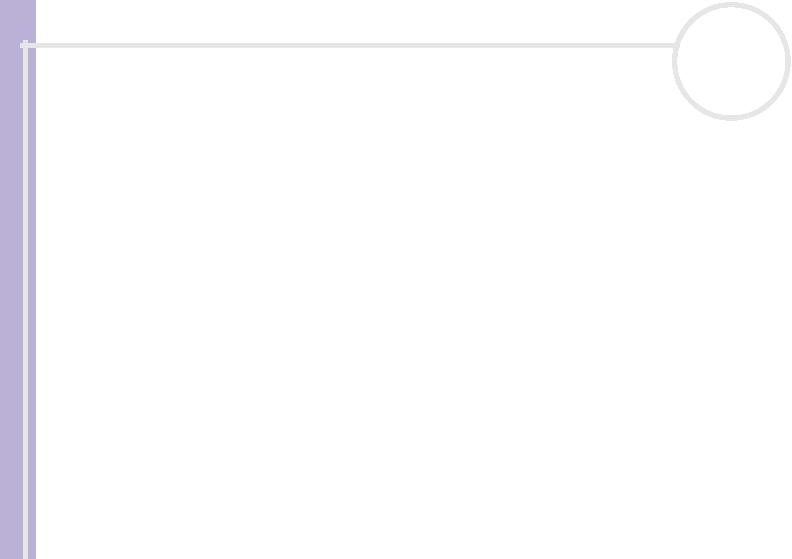
Používání počítače VAIO |
n N |
Příručka pro hardware
28
Nelze přehrát disk DVD
Jestliže se během používání přehrávače DVD zobrazí upozornění na kód regionu, potom disk DVD, který se pokoušíte přehrát, pravděpodobně není kompatibilní s jednotkou DVD v počítači. Kód regionu je uveden na obalu disku.
Přejděte do části Control Panel - Display a nastavte nižší rozlišení.
Pokud se zobrazuje obraz, ale není slyšet zvuk, zkontrolujte následující položky:
Zkontrolujte, zda je vypnuto nastavení ztlumení přehrávače DVD.
Zkontrolujte nastavení hlasitosti zařízení v okně ovládacího panelu Sounds and Audio Device Properties.
Jestliže jsou připojeny externí reproduktory, zkontrolujte nastavení hlasitosti reproduktorů v počítači a zapojení mezi reproduktory a počítačem.
V části Device Manager zkontrolujte, zda jsou správně nainstalovány vhodné ovladače. Chcete-li otevřít nástroj Device Manager, klepněte na tlačítko Start a potom na položku Control Panel. Poklepejte na ikonu System. Na kartě Hardware klepněte na tlačítko Device Manager.
Znečištěný nebo poškozený disk může způsobit zatuhnutí počítače během načítání. V případě potřeby restartujte počítač, vyjměte disk a zkontrolujte, zda není znečištěný nebo poškozený.
V softwaru DVD zkontrolujte nastavení Parental Guidance, která (jsou-li aktivní) mohou blokovat přehrávání některých disků DVD.
Výchozím kódem regionu přehrávače DVD v tomto počítači je kód 2. Neměňte toto nastavení pomocí funkce Region Code Change v systému Windows ani pomocí jiného softwaru. Na selhání systému způsobené změnou kódu regionu přehrávače DVD uživatelem se nevztahuje záruka. Případné opravy bude muset uživatel uhradit.
Pokud se po klepnutí na položku Control Panel ihned nezobrazí ikona Display, klepněte nalevo na příkaz Switch to Classic View.

Používání počítače VAIO |
n N |
||||
hardware |
|
|
|
29 |
|
|
|
|
|||
Nelze přehrát disk DVD při duálním zobrazení |
|||||
|
|||||
|
|
||||
pro |
Používáte-li dvě zobrazení najednou (displej LCD a televizor nebo displej LCD a monitor CRT), dochází |
||||
k následujícím chybám: |
|
||||
|
|
||||
Příručka |
Při pokusu o spuštění aplikace Click to DVD se zobrazí chybová zpráva Hardware Overlay. |
||||
|
Pro přehrávání disku DVD nelze použít aplikaci Real One Player. Důvodem je, že při duálním |
||||
|
|
Pro přehrávání disků DVD nelze použít aplikaci Windows Media Player verze 8 nebo 9. |
|
||
|
|
zobrazení tento počítač používá „překrývání videa“. Problémy jsou způsobeny tím, že výše uvedené |
|||
|
|
aplikace tuto funkci nepodporují. |
|
||
|
Za následujících podmínek k žádným problémům nedochází: |
|
|||
|
Při použití zobrazení pouze na monitoru CRT nebo pouze na displeji LCD. |
|
|||
|
Při přehrávání souborů MPEG, které byly nahrány na pevný disk pomocí aplikace Windows Media |
||||
|
|
Player 9 nebo RealOne Player. |
|
||
Rychlost načítání disků CD/DVD-RW je velmi nízká
Rychlost načítání disků CD/DVD-RW je obecně nižší, než u disků -ROM nebo -R. Na rychlost načítání může mít rovněž vliv typ formátu.
Proč není možné s jednotkou CD/DVD-RW nahrávat vyšší rychlostí?
Chcete-li dosáhnout optimálního výkonu, musíte použít média 16x CD-R, 8x CD-RW nebo vyšší.
Chcete-li používat jiná média a máte problémy s formátováním jiných disků, než jsou 8x CD-RW, nastavte nižší rychlost zápisu, než 8x.
Při snížení výchozí rychlosti zápisu postupujte podle následujících pokynů:
1V nabídce Start přejděte na položku My Computer.
2Klepněte pravým tlačítkem myši ikonu diskové jednotky.
